Điện thoại Samsung Galaxy của bạn được trang bị vô vàn tính năng hữu ích, nhưng không ít trong số đó lại không được bật mặc định. Việc điều chỉnh các cài đặt này không chỉ giúp bạn khai thác tối đa tiềm năng của chiếc smartphone Samsung mà còn mang lại trải nghiệm sử dụng thuận tiện và an toàn hơn đáng kể. Bài viết này sẽ hướng dẫn bạn 10 mẹo tối ưu điện thoại Samsung Galaxy, giúp bạn khám phá và kích hoạt những tính năng ẩn, đưa trải nghiệm công nghệ của mình lên một tầm cao mới.
1. Kích Hoạt Cuộc Gọi Wi-Fi (Wi-Fi Calling)
Tính năng Cuộc gọi Wi-Fi giúp cải thiện chất lượng cuộc gọi bằng cách cho phép bạn thực hiện và nhận cuộc gọi qua mạng Wi-Fi khi tín hiệu di động yếu hoặc không khả dụng. Để bật tính năng tiện lợi này trên điện thoại Galaxy của bạn, hãy làm theo các bước sau:
- Mở ứng dụng Điện thoại (Phone) của Samsung.
- Chạm vào biểu tượng ba chấm (menu) và chọn Cài đặt từ danh sách thả xuống.
- Cuộn xuống và bật Cuộc gọi Wi-Fi.
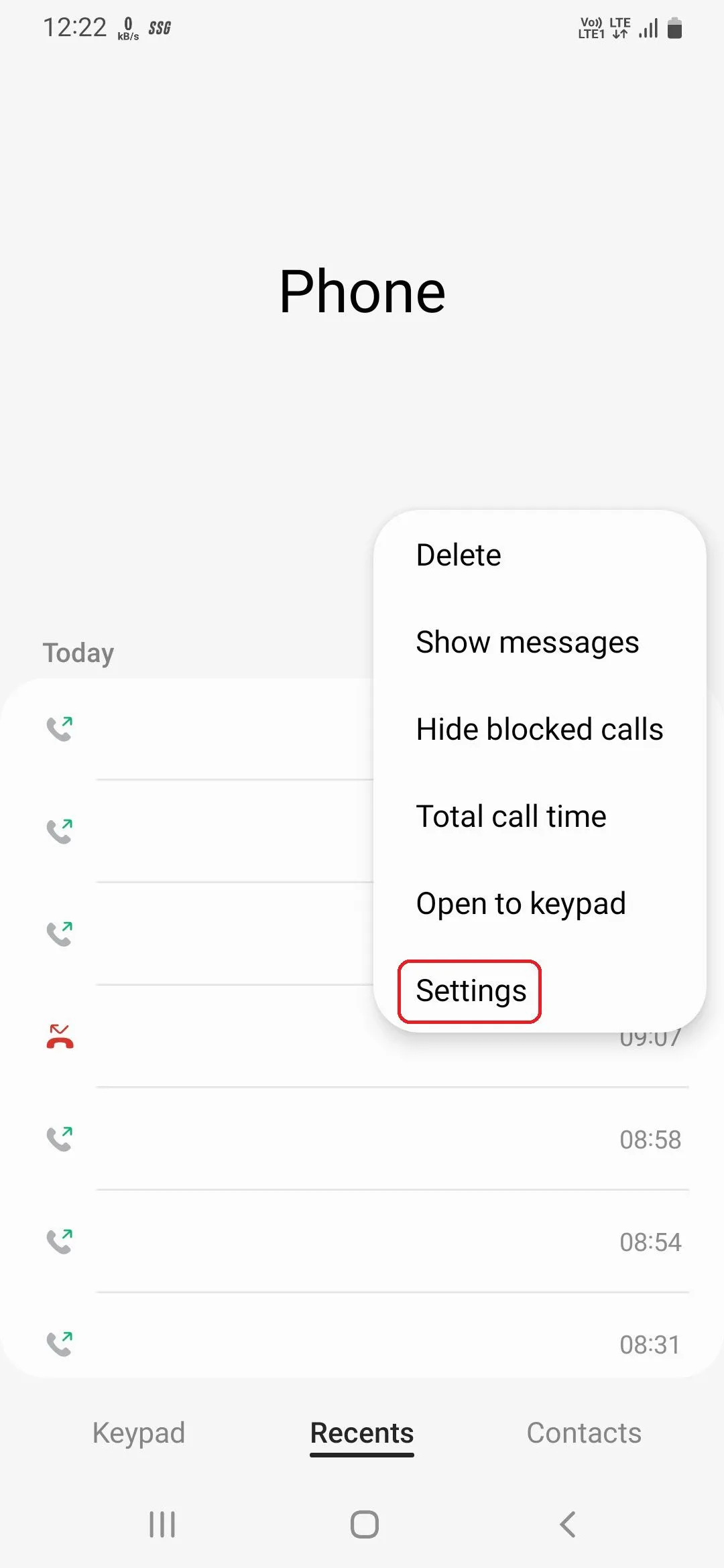 Cài đặt cuộc gọi trên điện thoại Samsung Galaxy
Cài đặt cuộc gọi trên điện thoại Samsung Galaxy
2. Sử Dụng Trình Quản Lý Mật Khẩu Google (Google Password Manager) cho Dịch Vụ Tự Động Điền
Các trình quản lý mật khẩu được dùng để lưu, tạo và quản lý mật khẩu cho ứng dụng hoặc trang web. Có rất nhiều lựa chọn trên internet, nhưng Trình quản lý mật khẩu Google vẫn là một trong những công cụ tốt nhất vì nó đáng tin cậy, hoạt động trên cả máy tính để bàn và thiết bị di động, đồng thời hoàn toàn miễn phí.
Trên các điện thoại Samsung Galaxy, Samsung Pass là tùy chọn mặc định cho dịch vụ tự động điền, nhưng bạn có thể dễ dàng chuyển sang Trình quản lý mật khẩu Google bằng cách làm theo các hướng dẫn sau:
- Điều hướng đến Cài đặt > Quản lý chung và chạm vào Mật khẩu và tự động điền.
- Chạm vào biểu tượng Cài đặt dưới tiêu đề Dịch vụ tự động điền, chọn Google, và chạm OK trên thông báo xác nhận.
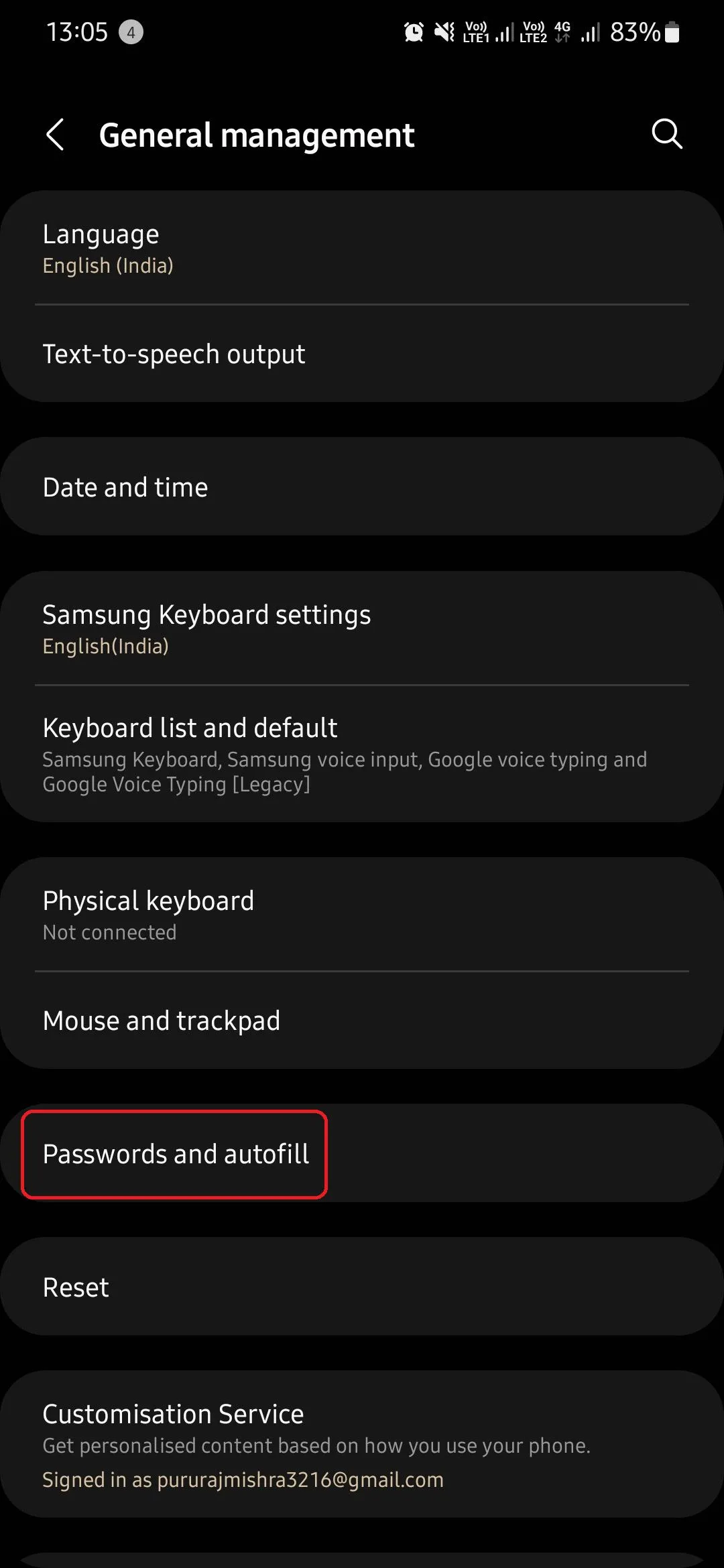 Tùy chọn Mật khẩu và tự động điền trong Cài đặt chung Samsung
Tùy chọn Mật khẩu và tự động điền trong Cài đặt chung Samsung
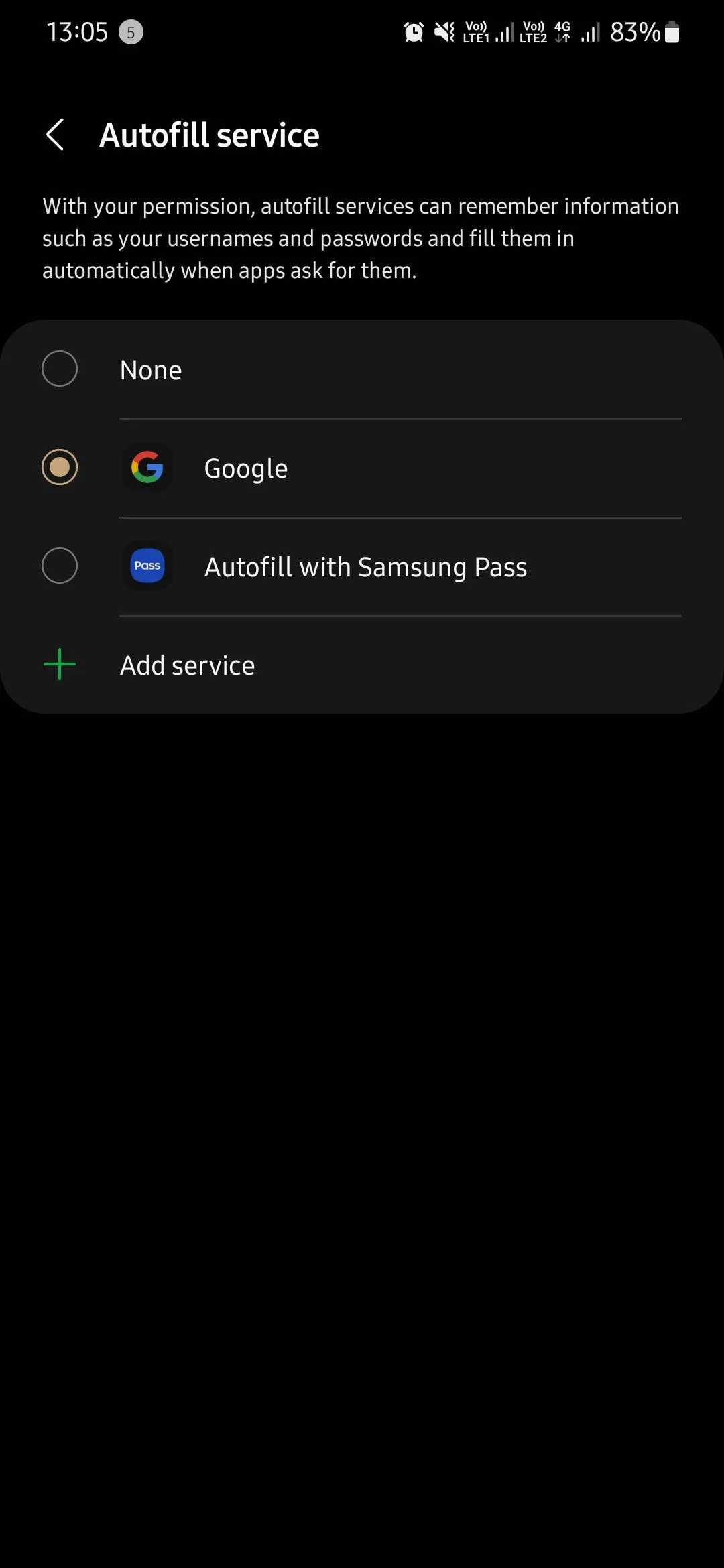 Chọn Google làm dịch vụ tự động điền mật khẩu trên Samsung One UI
Chọn Google làm dịch vụ tự động điền mật khẩu trên Samsung One UI
Nếu bạn muốn tìm hiểu thêm về cách quản lý mật khẩu đã lưu hoặc chưa bao giờ sử dụng trình quản lý mật khẩu, hướng dẫn của chúng tôi về Trình quản lý mật khẩu Google sẽ giúp ích cho bạn.
3. Tắt Quảng Cáo Cá Nhân Hóa
Từ việc duyệt web đến mua sắm trực tuyến, điện thoại của bạn thu thập rất nhiều dữ liệu và sử dụng chúng để hiển thị quảng cáo cá nhân hóa. Những quảng cáo này thừa nhận là phù hợp hơn so với quảng cáo thông thường, nhưng nếu bạn cảm thấy không thoải mái khi dữ liệu của mình bị sử dụng theo cách này, bạn có thể tắt chúng hoàn toàn.
Để tắt chúng, hãy vào Cài đặt > Bảo mật và quyền riêng tư > Cài đặt quyền riêng tư khác và tắt Dịch vụ cá nhân hóa Android.
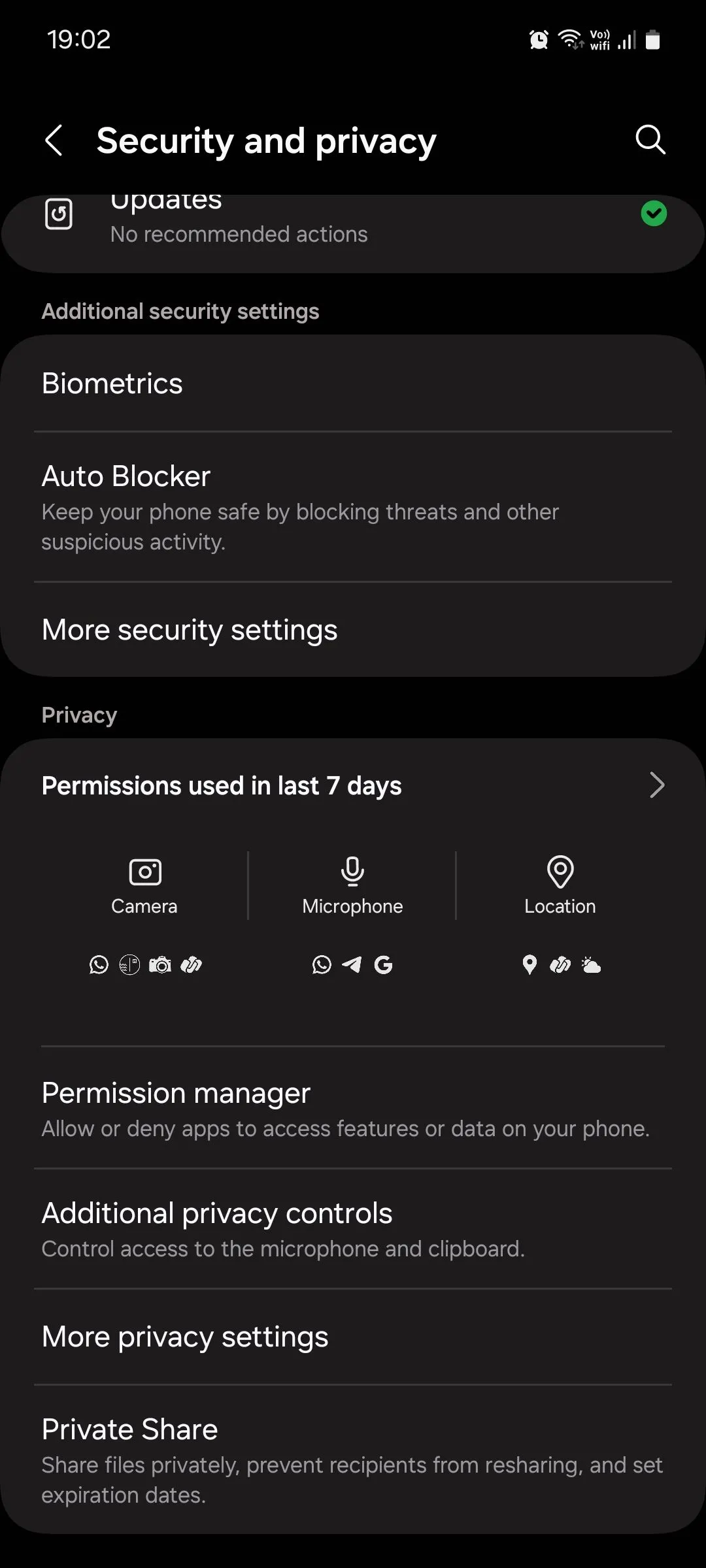 Menu Bảo mật và Quyền riêng tư của Samsung One UI
Menu Bảo mật và Quyền riêng tư của Samsung One UI
Để có một giải pháp lâu dài hơn, bạn có thể tìm hiểu cách tắt quảng cáo hệ thống và ưu đãi trên Samsung. Bạn cũng có thể muốn tìm hiểu cách tắt quảng cáo cá nhân hóa của Google trên máy tính để bàn.
4. Cài Đặt Nút Nguồn Để Mở Menu Tắt Nguồn
Theo mặc định, việc nhấn giữ nút nguồn (còn gọi là nút cạnh) sẽ kích hoạt trợ lý giọng nói Bixby của Samsung. Điều này thường không trực quan vì bạn sẽ mong đợi nút này sẽ mở menu tắt nguồn. Trên Samsung, bạn phải tự cài đặt thủ công.
Để làm điều này, hãy vào Cài đặt > Tính năng nâng cao > Nút cạnh và chạm vào Menu tắt nguồn trong mục Nhấn và giữ.
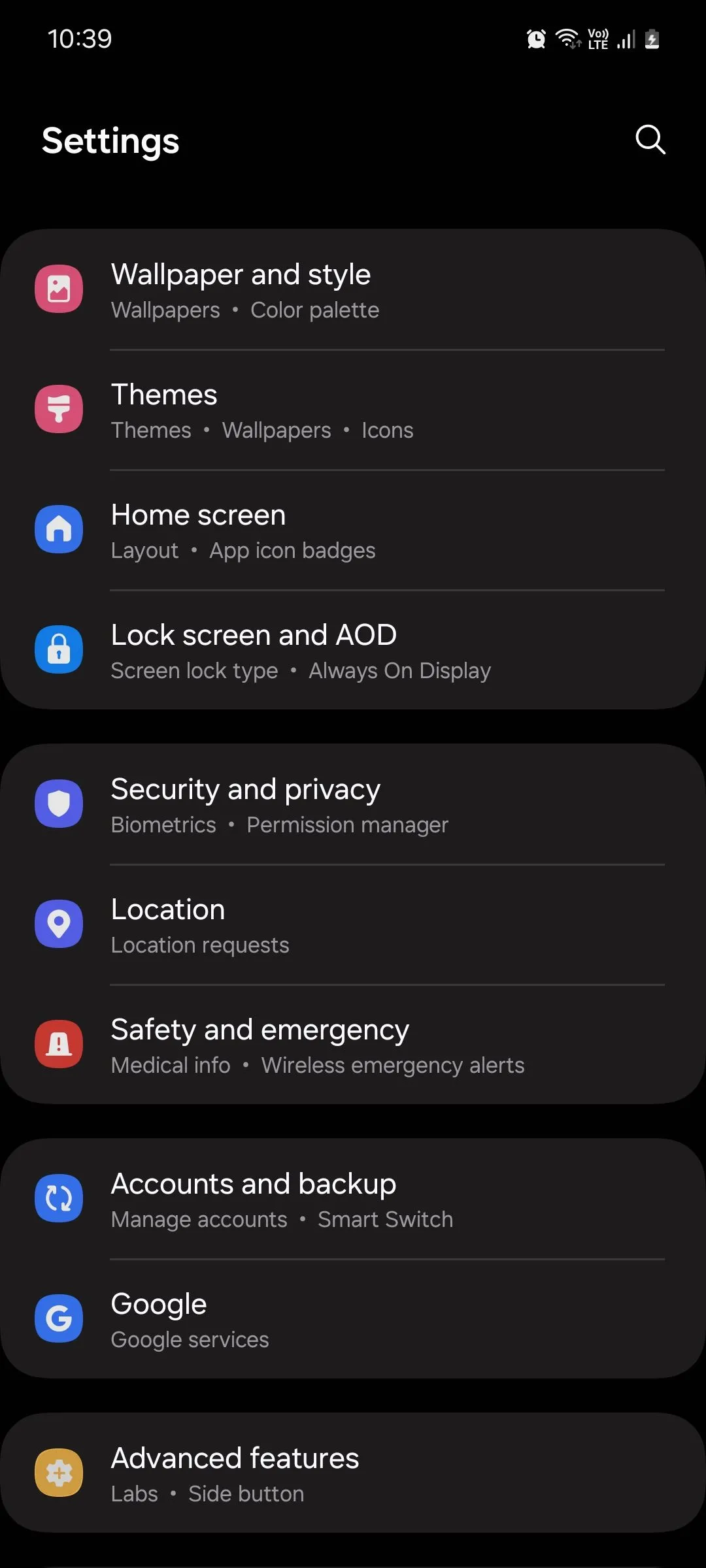 Cài đặt thiết bị Samsung One UI 6.1
Cài đặt thiết bị Samsung One UI 6.1
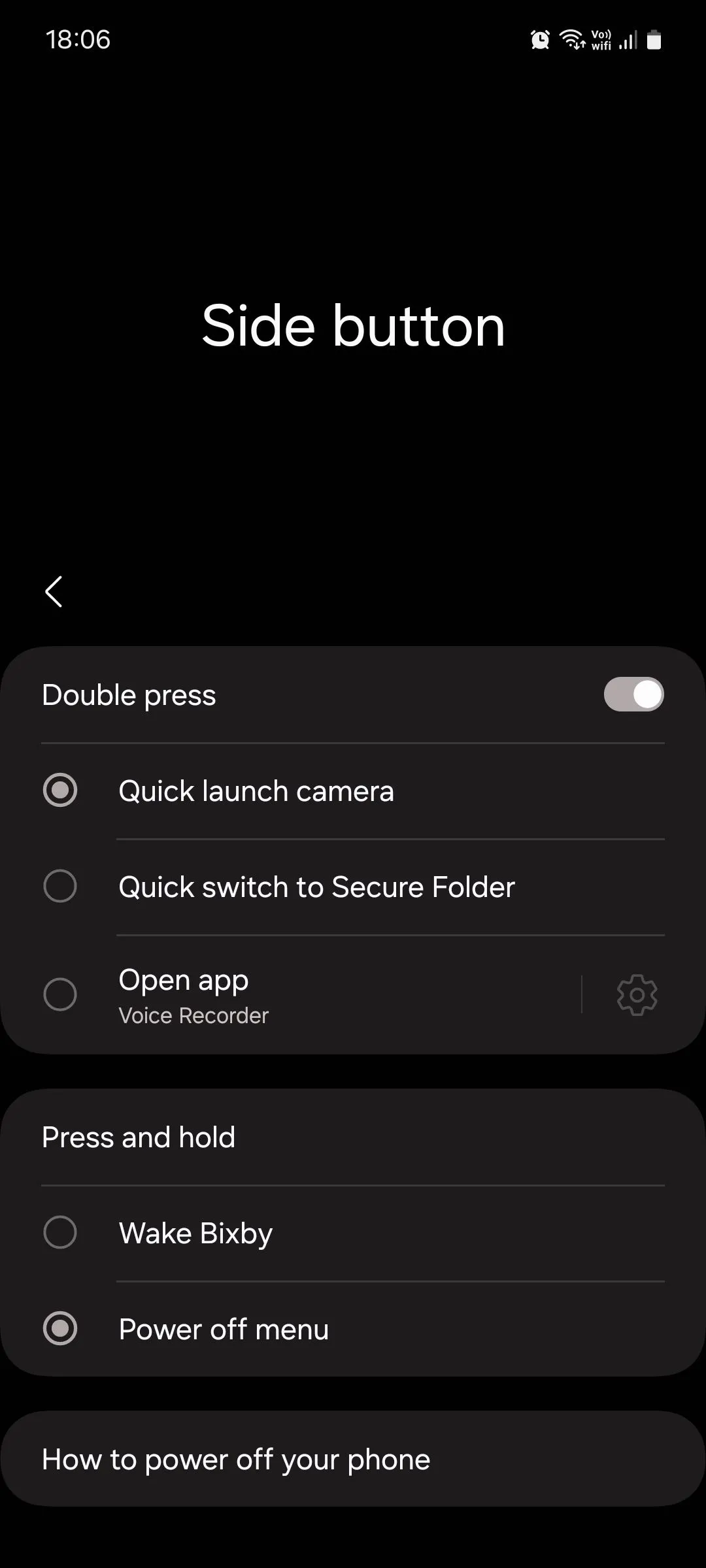 Cài đặt nút nguồn trên Samsung One UI để tùy chỉnh chức năng
Cài đặt nút nguồn trên Samsung One UI để tùy chỉnh chức năng
5. Tùy Chỉnh Chế Độ Ứng Dụng Ngủ (Sleeping Apps)
Để tiết kiệm pin hoặc cải thiện hiệu suất, One UI sẽ đưa các ứng dụng bạn không sử dụng thường xuyên vào chế độ ngủ để chúng không thể sử dụng tài nguyên trong nền. Đây là một tính năng tuyệt vời, nhưng nếu bạn thoát khỏi một ứng dụng khi đang làm việc gì đó và ứng dụng đó chuyển sang chế độ ngủ, công việc của bạn có thể bị mất.
Để ngăn chặn điều này, One UI có tùy chọn để tùy chỉnh các ứng dụng ngủ. Bạn có thể quản lý ứng dụng cho chế độ ngủ trên điện thoại Samsung Galaxy của mình bằng cách vào Cài đặt > Chăm sóc pin và thiết bị > Pin > Giới hạn sử dụng trong nền và tắt Đưa ứng dụng không dùng vào chế độ ngủ.
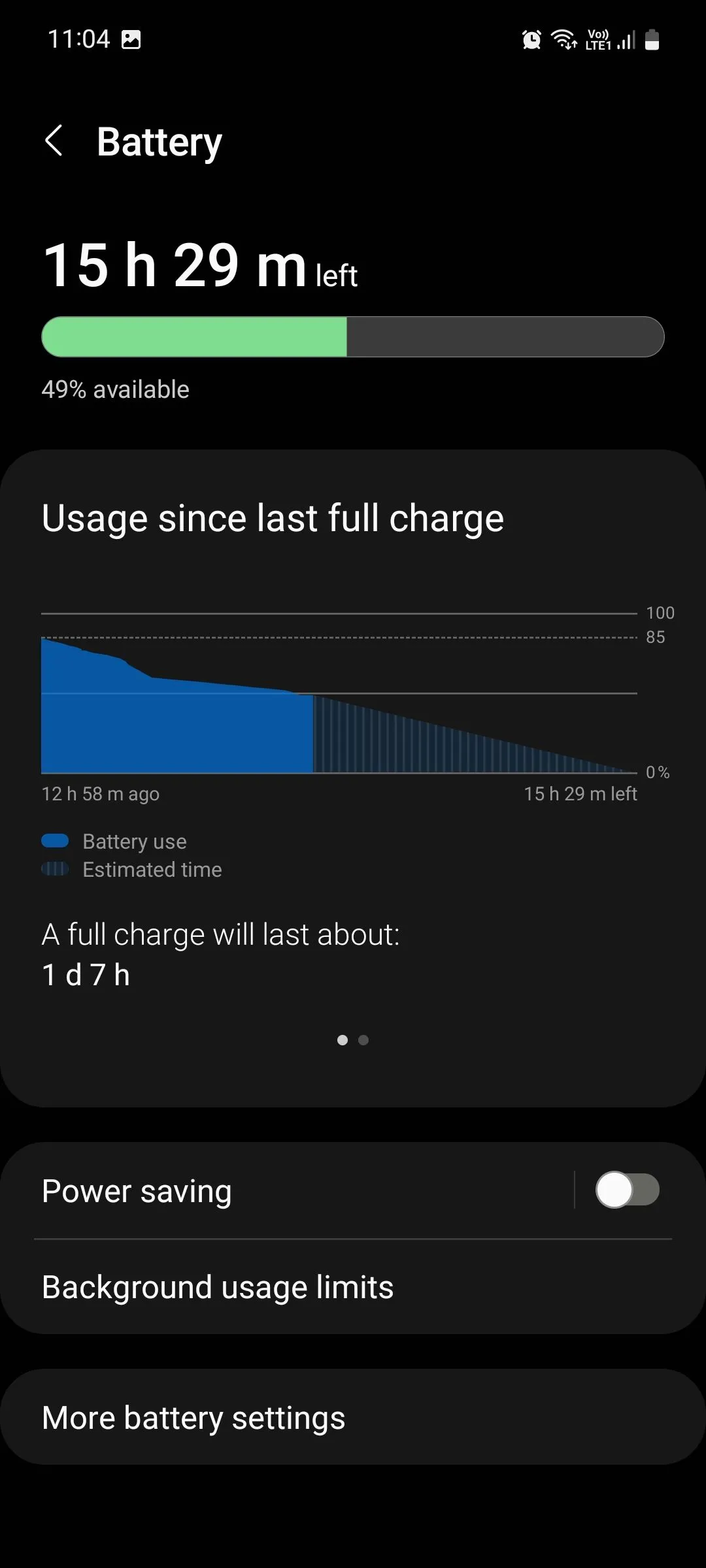 Menu Pin trong Cài đặt chăm sóc thiết bị Samsung One UI
Menu Pin trong Cài đặt chăm sóc thiết bị Samsung One UI
Thao tác này có thể dẫn đến việc sử dụng pin tăng lên và hiệu suất giảm sút, vì vậy nếu bạn chỉ muốn tắt chế độ ngủ sâu cho một số ứng dụng nhất định, hãy chạm vào Ứng dụng ngủ và xóa thủ công các ứng dụng khỏi danh sách. Bạn có thể dễ dàng cấu hình những ứng dụng nào bạn muốn đưa vào chế độ ngủ.
6. Bật Thông Báo Nổi (Floating Notifications)
Thông báo nổi giúp bạn đa nhiệm bằng cách biến thông báo hội thoại của các ứng dụng tương thích thành bong bóng hoặc cửa sổ bật lên mà bạn có thể đặt ở bất cứ đâu trên màn hình, thậm chí trên các ứng dụng khác. Dưới đây là cách bật chúng trên điện thoại thông minh Samsung của bạn.
- Vào Cài đặt > Thông báo và chạm vào Cài đặt nâng cao.
- Trong menu cài đặt nâng cao, chạm vào Thông báo nổi và chọn kiểu bạn muốn.
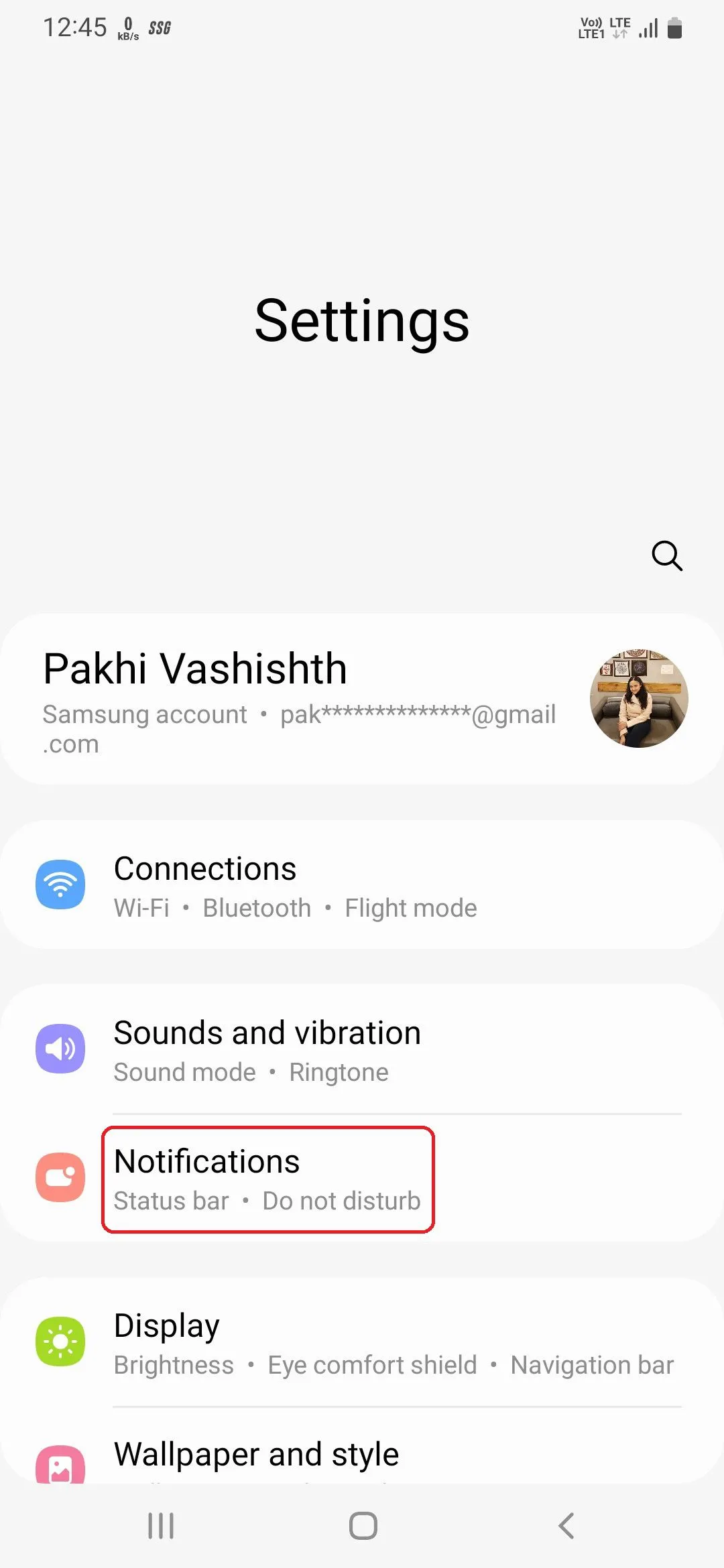 Tùy chọn Thông báo trong Cài đặt điện thoại Samsung
Tùy chọn Thông báo trong Cài đặt điện thoại Samsung
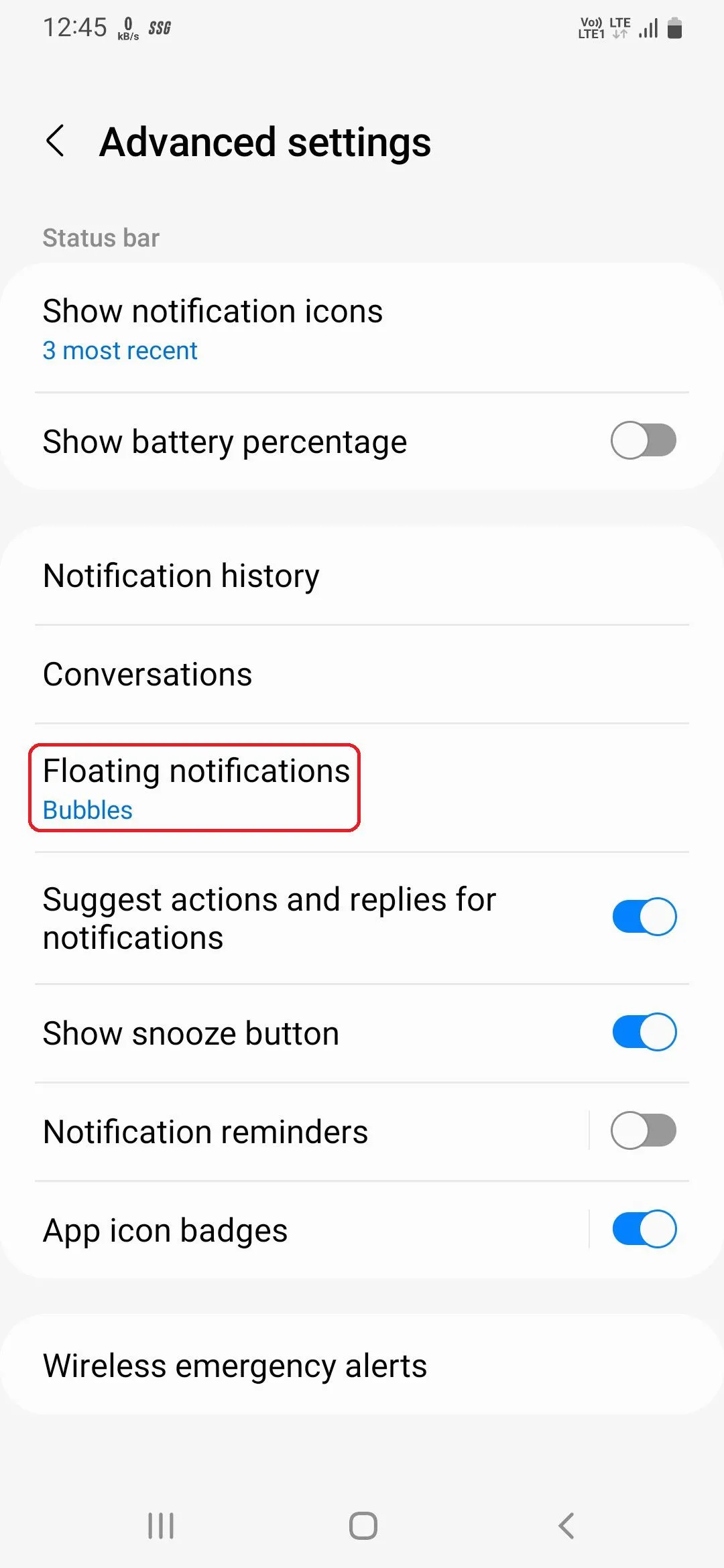 Tùy chọn bật thông báo nổi trong cài đặt nâng cao của Samsung
Tùy chọn bật thông báo nổi trong cài đặt nâng cao của Samsung
7. Thiết Lập Liên Hệ Khẩn Cấp và SOS
Bạn có thể thiết lập các liên hệ khẩn cấp trên điện thoại Samsung để hiển thị trên màn hình khóa, giúp truy cập nhanh chóng. Gọi các liên hệ này không yêu cầu mở khóa điện thoại, vì vậy nếu bạn đang trong trường hợp khẩn cấp và không thể liên hệ với người thân, những người phản ứng đầu tiên vẫn có thể giúp bạn.
Để thiết lập điều này:
- Đi tới Cài đặt > An toàn và khẩn cấp > Liên hệ khẩn cấp.
- Chạm vào Thêm liên hệ khẩn cấp và chọn các liên hệ mong muốn của bạn. Chạm vào Xong để xác nhận.
- Tiếp theo, bật Hiển thị trên màn hình khóa.
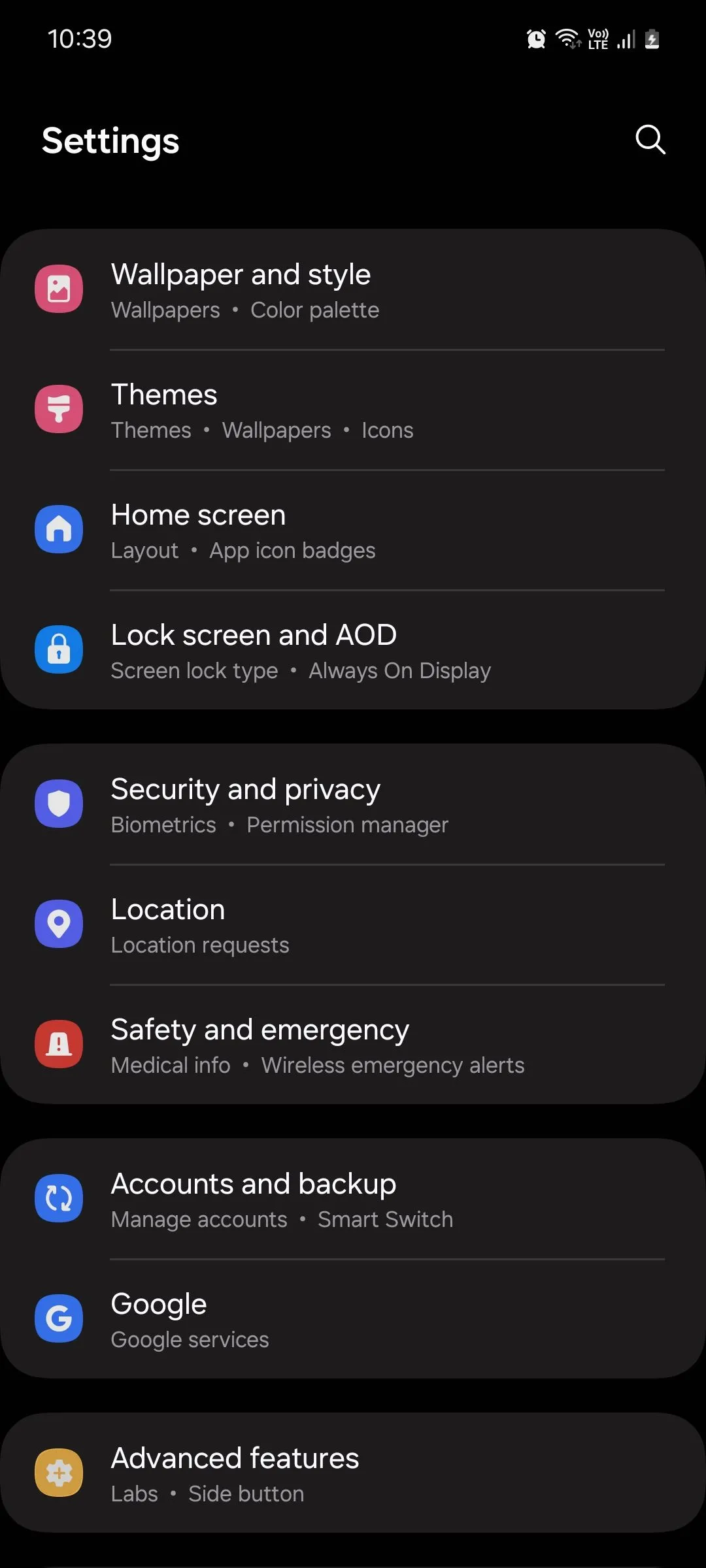 Cài đặt thiết bị Samsung One UI 6.1
Cài đặt thiết bị Samsung One UI 6.1
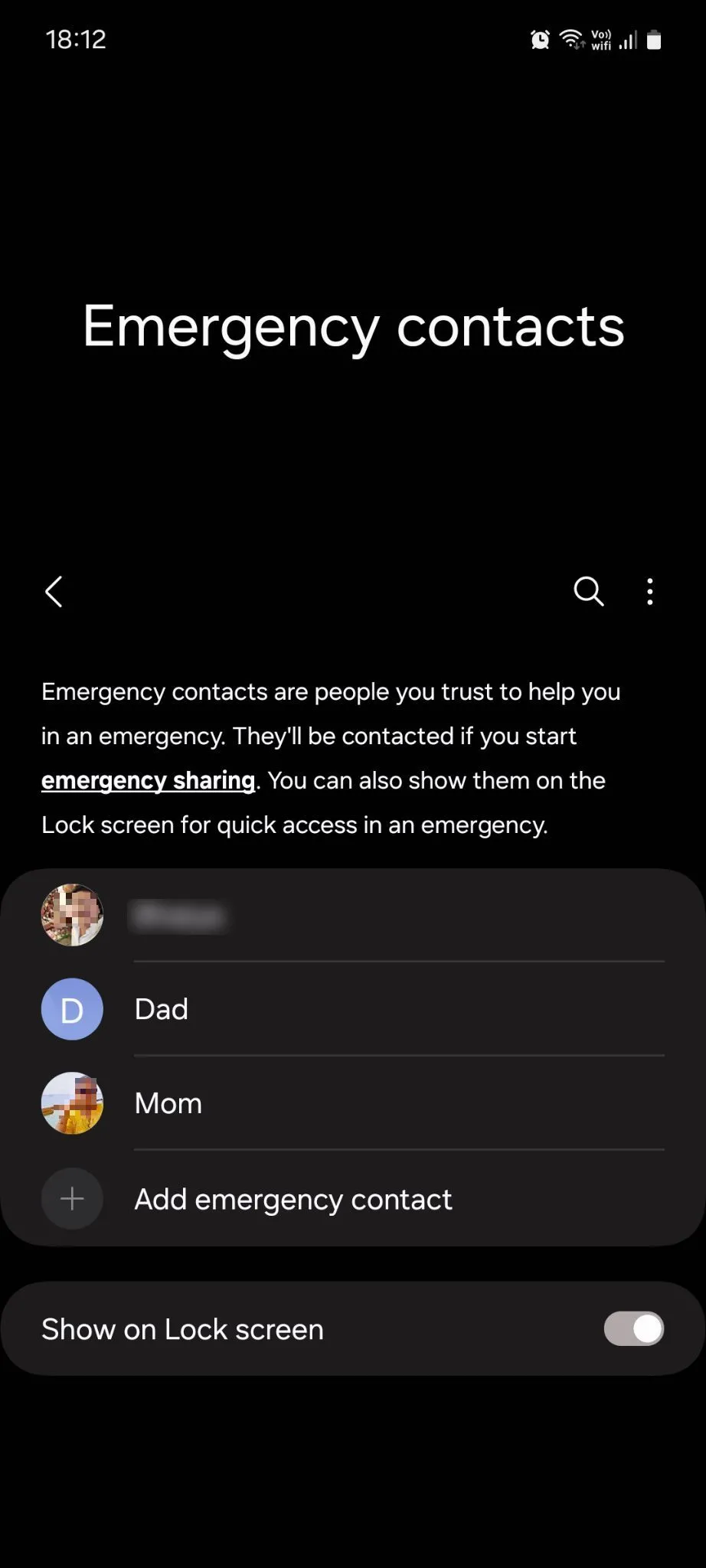 Menu liên hệ khẩn cấp trong phần An toàn và khẩn cấp của Samsung One UI
Menu liên hệ khẩn cấp trong phần An toàn và khẩn cấp của Samsung One UI
Trong khi bạn đang thực hiện, bạn cũng nên bật Emergency SOS, tính năng này sẽ gửi tin nhắn đến các liên hệ khẩn cấp của bạn kèm theo vị trí và tin nhắn SOS khi bạn nhấn nút nguồn nhanh ba lần để gọi dịch vụ khẩn cấp địa phương. Để bật tính năng này, hãy vào Cài đặt > An toàn và khẩn cấp > Emergency SOS và bật Gửi SOS đến liên hệ khẩn cấp.
8. Kích Hoạt Tính Năng Tìm Thiết Bị Của Tôi (Find My Device)
Tìm Thiết Bị Của Tôi có thể được sử dụng khi bạn không nhớ mình đã để điện thoại ở đâu. Nó sẽ theo dõi điện thoại của bạn qua internet và hiển thị vị trí hiện tại của nó. Nó cũng có thể đổ chuông hoặc xóa dữ liệu trên thiết bị của bạn chỉ với vài cú nhấp chuột nếu bạn đã mất điện thoại thay vì chỉ đơn giản là đặt sai chỗ.
- Vào Cài đặt > Google và chạm vào Tìm thiết bị của tôi.
- Bật Tìm thiết bị của tôi từ nút gạt, và bạn đã sẵn sàng.
 Tùy chọn Tìm thiết bị của tôi trong cài đặt Google trên điện thoại Samsung
Tùy chọn Tìm thiết bị của tôi trong cài đặt Google trên điện thoại Samsung
Tính năng Tìm thiết bị của tôi chỉ hoạt động khi dịch vụ định vị của thiết bị đang bật.
9. Quản Lý Quyền Ứng Dụng
Nhiều ứng dụng trên điện thoại của bạn có quyền truy cập vào các tính năng hoàn toàn không cần thiết cho chức năng của chúng hoặc chỉ cần thiết trong những trường hợp hiếm hoi. Ví dụ, một ứng dụng lịch không có lý do gì để truy cập micro của bạn. Tương tự, một ứng dụng giao đồ ăn chỉ nên có quyền truy cập vị trí của bạn khi ứng dụng đang được sử dụng và bạn đang theo dõi một đơn hàng.
Việc cấp tất cả các quyền cho bất kỳ ứng dụng nào yêu cầu là một mối đe dọa bảo mật tiềm ẩn lớn. Vì vậy, điều quan trọng là bạn phải xem và quản lý các quyền ứng dụng trên điện thoại của mình để tránh rủi ro. Dưới đây là cách thực hiện:
- Vào Cài đặt > Ứng dụng, chạm vào biểu tượng ba chấm (menu), và chạm vào Trình quản lý quyền từ menu thả xuống.
- Tại đây, bạn sẽ thấy danh sách tất cả các quyền trên điện thoại của mình và số lượng ứng dụng hiện đang có quyền truy cập vào chúng.
- Chạm vào một quyền để xem ứng dụng cụ thể nào có quyền truy cập vào nó, sau đó chạm vào ứng dụng bạn muốn quản lý.
- Tại đây, bạn có thể đặt ứng dụng sử dụng quyền mọi lúc, không bao giờ, chỉ khi đang sử dụng hoặc hỏi bạn mỗi lần. Một số quyền như Danh bạ chỉ có thể được sử dụng mọi lúc hoặc không bao giờ. Hãy quản lý tất cả các quyền một cách phù hợp.
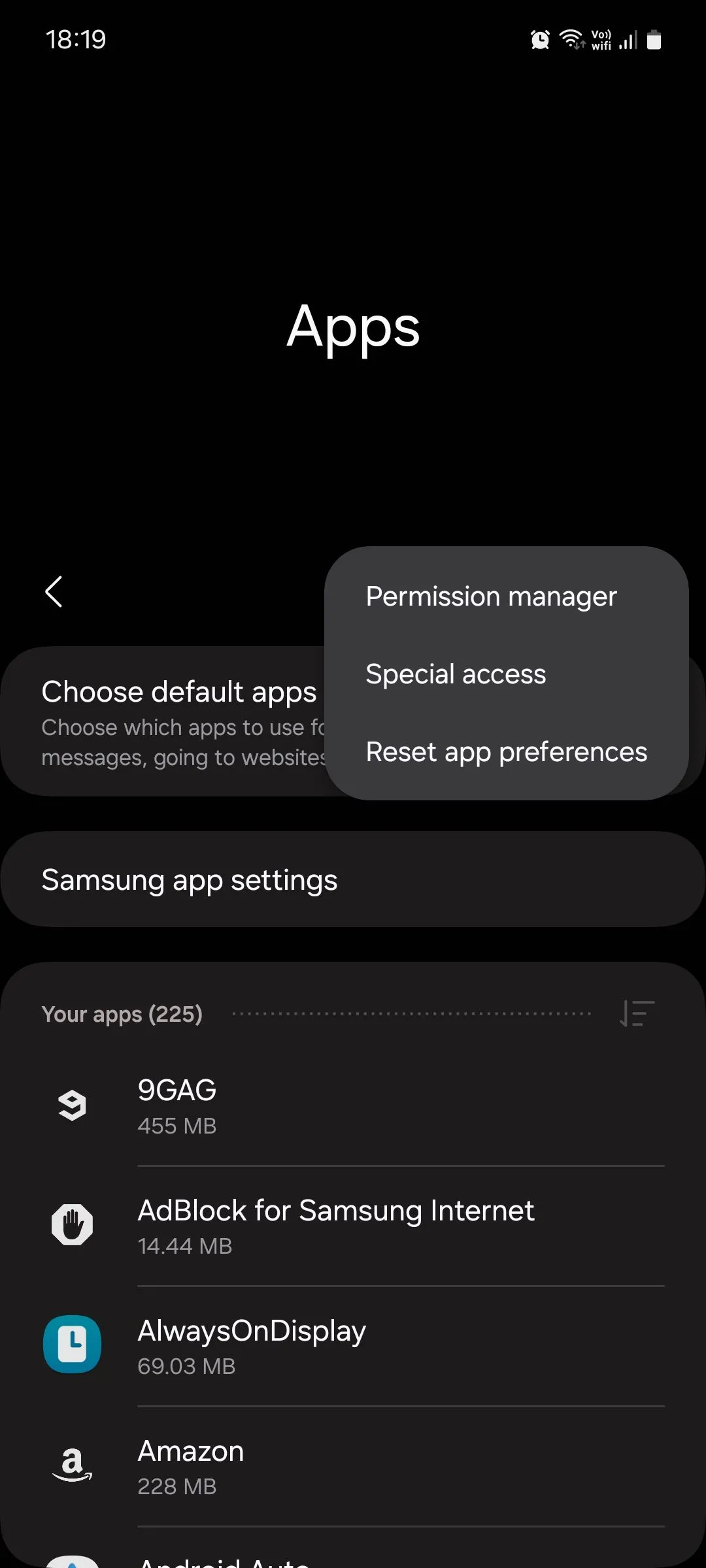 Menu Ứng dụng trên Samsung Galaxy One UI
Menu Ứng dụng trên Samsung Galaxy One UI
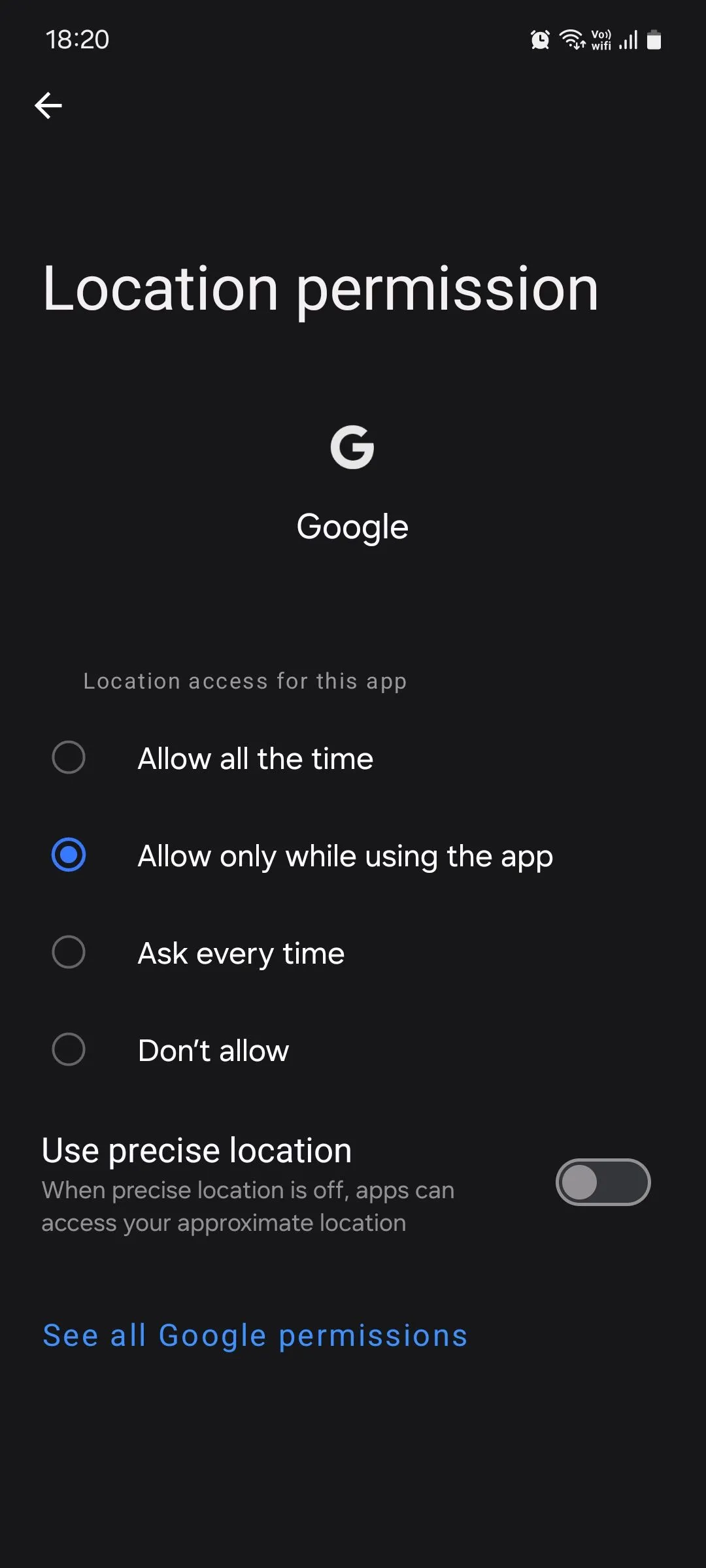 Cài đặt quyền vị trí của Samsung One UI cho ứng dụng
Cài đặt quyền vị trí của Samsung One UI cho ứng dụng
10. Bật Tính Năng Chặn Tự Động (Auto Blocker) Để Bảo Vệ Thiết Bị
Auto Blocker là một tính năng bảo mật giúp bảo vệ thiết bị của bạn khỏi các mối đe dọa tiềm ẩn và hoạt động đáng ngờ. Tính năng này thực hiện điều đó bằng cách chặn các ứng dụng được cài đặt từ các nguồn không được ủy quyền, thực hiện kiểm tra bảo mật ứng dụng và chặn các lệnh qua cáp USB.
Để tăng cường bảo mật, bạn cũng có thể cài đặt tính năng này để phát hiện và chặn các hình ảnh bị nghi ngờ chứa phần mềm độc hại trong các ứng dụng nhắn tin và chặn cài đặt phần mềm hệ thống qua cáp USB.
Để bật tính năng này, hãy vào Cài đặt > Bảo mật và quyền riêng tư > Auto Blocker và bật tính năng này. Ở phía dưới, bật Bảo vệ ứng dụng nhắn tin và Chặn cập nhật phần mềm bằng cáp USB.
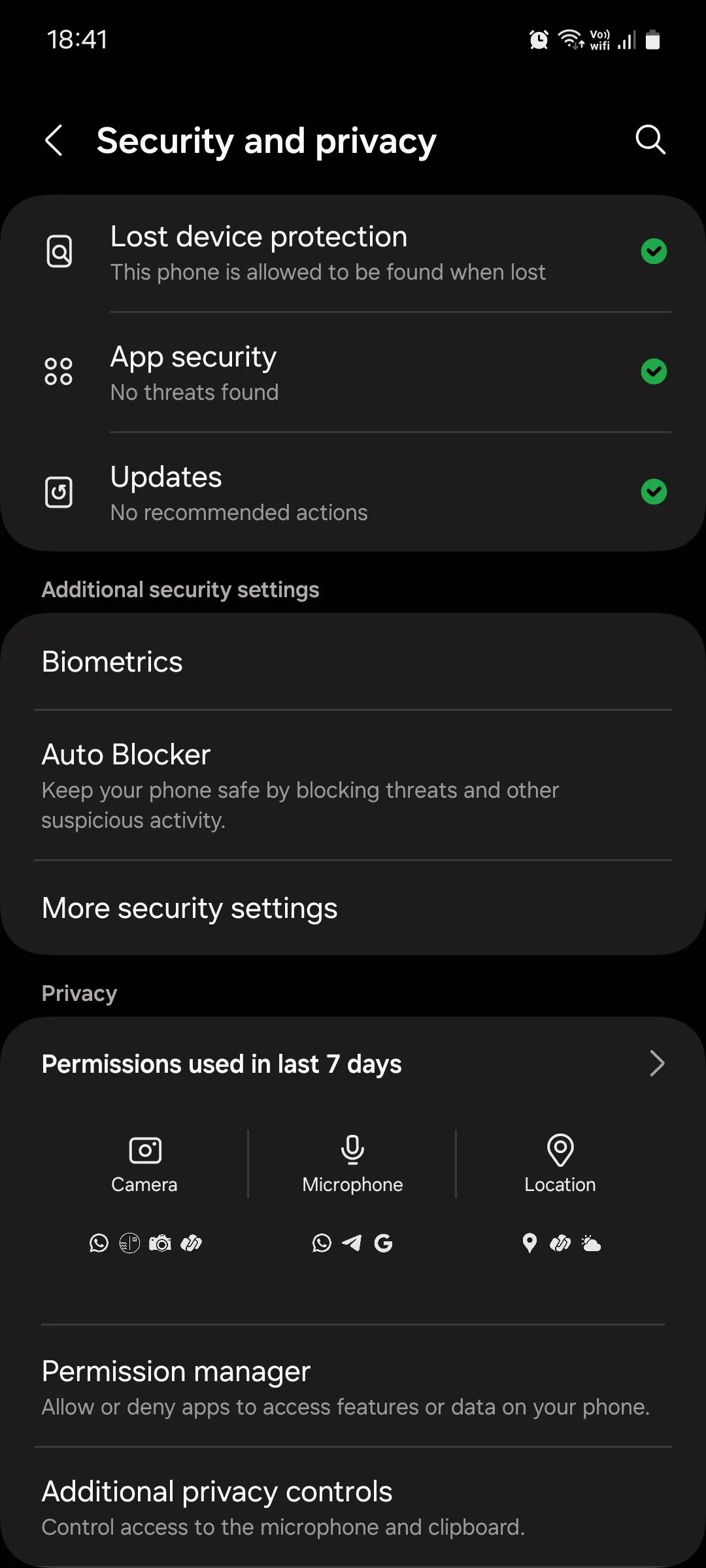 Menu Bảo mật và Quyền riêng tư trên Samsung One UI để bật Auto Blocker
Menu Bảo mật và Quyền riêng tư trên Samsung One UI để bật Auto Blocker
Với 10 mẹo tối ưu điện thoại Samsung Galaxy trên đây, hy vọng bạn đã có thể khai thác tối đa tiềm năng của thiết bị, biến chiếc smartphone của mình trở nên thông minh, tiện lợi và an toàn hơn bao giờ hết. Đừng ngần ngại thử nghiệm và tùy chỉnh để có được trải nghiệm cá nhân hóa tốt nhất. Nếu bạn có bất kỳ mẹo hay tính năng ẩn nào khác trên Samsung Galaxy mà bạn yêu thích, hãy chia sẻ với chúng tôi trong phần bình luận bên dưới nhé!